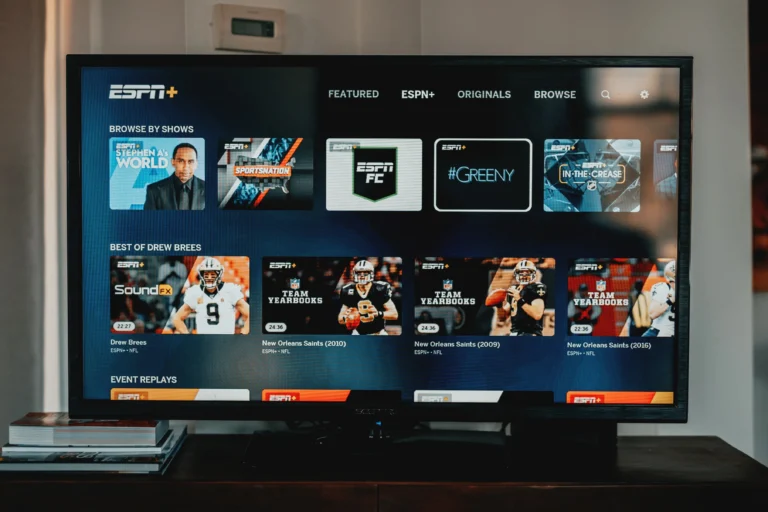Nicht jeder hat einen Smart TV. Für viele ist die einzige Möglichkeit, auf Streamingdienste zuzugreifen, der Kauf einer speziellen Set-Top-Box. Eine der beliebtesten Set-Top-Boxen ist der Amazon Fire Stick. Zu den Vorteilen dieses Geräts gehört seine kompakte Größe, die es äußerst praktisch macht, um es auf Reisen mitzunehmen und bei Bedarf an den Fernseher in Ihrer Mietwohnung oder in Ihrem Hotel anzuschließen. Dies ist möglich, weil der Amazon Fire Stick so klein ist, dass er eher wie ein Daumenlaufwerk mit HDMI-Anschluss aussieht als eine Set-Top-Box. Folglich gibt es keine Verbindungen zum Internet, und die einzige Möglichkeit, die Set-Top-Box wie vorgesehen zu nutzen, ist die drahtlose Verbindung zum Internet über WiFi. Was zu tun ist, wenn es keine Internetverbindung gibt, werde ich Ihnen weiter unten erklären.
Wie kann ich Fire TV ohne Internet nutzen?
Wie auch immer man es betrachtet, der Fire Stick kann ohne Internet nicht verwendet werden. Die gesamte Funktionalität dieser Geräte basiert auf einer Netzwerkverbindung. Sie brauchen das Internet, um Streaming-Plattformen herunterzuladen und Ihre Lieblingssender zu sehen. Das gilt auch für die Nutzung aller heruntergeladenen Apps und Kanäle – ohne Internet beanspruchen sie alle den Speicher Ihres Geräts umsonst. Ohne Internet ist der Fire Stick zu 95 % nutzlos. Es ist wie ein Auto ohne Räder: Man steigt ein, startet den Motor, alles funktioniert, aber man steht still.
Der Amazon Fire Stick kann ohne Internetverbindung nur zur Anzeige vorinstallierter Inhalte und zum Projizieren oder Spiegeln Ihres Geräts verwendet werden. Im Folgenden erfahren Sie, wie Sie Ersteres und Letzteres tun können:
So verwenden Sie Kodi, um Inhalte auf Ihrem Amazon Fire TV zu speichern
Sie können mit Kodi Filme und Serien auf den Fire Stick herunterladen. Diese App ist die gleiche Streaming-Plattform wie Netflix oder HBO. Beachten Sie, dass der Fire Stick auf 8 GB lokalen Speicher beschränkt ist, von denen Sie nur 5 GB zum Speichern heruntergeladener Videos verwenden können. Da Sie nur so wenig herunterladen können, ist es ratsam, sich auf zwei oder drei Ihrer Lieblingsfilme zu beschränken, anstatt ein ganzes Offline-Filmarchiv zu planen. Um Kodi zu verwenden, brauchen Sie also:
- Wählen Sie auf dem Startbildschirm des Fire TV Stick die Option Einstellungen.
- Suchen Sie dann nach „Geräte- und Entwickleroptionen“. Gehen Sie dorthin.
- Setzen Sie in der Zeile „Apps aus unbekannten Quellen zulassen“ auf „Ein“.
- Gehen Sie dann zurück zum Startbildschirm.
- Verwenden Sie „Suchen“, um „Downloader“ zu finden und zu installieren.
- Nachdem Sie es geöffnet haben, erlauben Sie ihm den Zugriff auf Ihre Fotos, Medien und Dateien.
- Der Downloader fragt nach einer URL, fügt „http://kodi.tv/download“ hinzu und klickt auf „Go“.
- Wählen Sie die neueste Version der Kodi-App und installieren Sie sie.
- Gehen Sie zurück zum Fire TV-Startbildschirm.
- Gehen Sie zu „Ihre Anwendungen und Spiele“.
- Suchen Sie „Kodi“, aber starten Sie es nicht.
- Installieren Sie Kodi auf dem PC oder Laptop, auf dem sich alle Ihre Mediendateien befinden.
- Gehen Sie auf dem Computer zu „Kodi“.
- Gehen Sie zu den Einstellungen, die mit dem Zahnradsymbol gekennzeichnet sind.
- Suchen und wählen Sie „Diensteinstellungen“ und darin „UPnP/DLNA“.
- Schalten Sie „Meine Bibliotheken und alle Einstellungen freigeben“ auf „Ein“.
- Danach öffnen Sie die „Kodi“-App auf Ihrem Fire TV Stick.
- Wählen Sie im linken Menü „Dateien“ und „Video hinzufügen“.
- Wählen Sie „Durchsuchen“ und dann „UPnP-Geräte“.
- Wählen Sie dann „Videobibliothek“ und bestätigen Sie mit „OK“.
Benennen Sie die Bibliothek bei Bedarf um und überprüfen Sie sie, um Ihren Film abzuspielen.
So spiegeln oder projizieren Sie Inhalte auf Ihrem Amazon Fire TV mit Windows 10
Die zweite Möglichkeit, den Fire TV Stick ohne Internetverbindung zu nutzen, ist die Projektion oder Spiegelung von Filmen und Sendungen von Windows 10 auf den Stick. Dies ist möglich, wenn Sie ein funktionierendes lokales Netzwerk haben, auch ohne Internet. Beachten Sie auch, dass es für den Fall, dass Sie Ihren PC oder Laptop auf diese Weise verwenden, besser ist, die Filme, Serien oder Sendungen, die Sie benötigen, im Voraus herunterzuladen. Diese Methode ist besser als die vorherige, da Windows-Geräte oft über viel mehr Speicher verfügen, so dass Sie viel mehr Filme herunterladen können. Um Inhalte zu projizieren, müssen Sie Folgendes tun:
- Öffnen Sie in der unteren rechten Ecke Ihres Bildschirms das dort befindliche Action Center.
- Suchen Sie die Funktion „Projekt“ und wählen Sie sie aus.
- Wählen Sie dann „Mit drahtlosem Display verbinden“.
- Verbinden Sie Ihren Fire TV Stick mit demselben lokalen Netzwerk wie Ihren PC oder Laptop, und er wird als Projektionsgerät verfügbar. Wählen Sie ihn aus.
Nachdem Sie die oben genannten Schritte durchgeführt haben, wird Ihr Fire TV Stick eine gespiegelte Seite anzeigen. Schalten Sie Ihren Lieblingsfilm auf Ihrem Laptop oder PC ein und genießen Sie ihn.
Fire TV Stick ohne WLAN
Aber betrachten wir eine Situation wie diese: Sie wollen Ihre Lieblingssendung oder Ihren Lieblingssport sehen und stellen plötzlich fest, dass es kein Internet gibt. Oder Sie haben den Fire TV Stick auf eine Reise mitgenommen, aber an Ihrem Aufenthaltsort gibt es kein WiFi. Sie sollten wissen, dass moderne Smartphones sehr vielseitig sind. Wenn Sie also ein modernes Telefon haben, können Sie den Hotspot auf Ihrem Telefon aktivieren. Wenn der Hotspot aktiviert ist, empfängt das Telefon das Internet über das Mobilfunknetz und überträgt es über WiFi, wodurch es zu einem Router wird.
Sie können den Fire TV Stick über WiFi mit Ihrem Telefon verbinden und Videos ansehen. Vergessen Sie aber nicht den Datenverkehr: Streaming-Dienste verbrauchen viel Datenverkehr, eine Stunde Video in mittlerer Qualität verbraucht etwa 5 GB Internetvolumen.